- Se o Adobe Photoshop não está sendo instalado no Windows 7, pode ser por vários motivos, mas há uma maneira de consertar isso.
- Remova todas as versões anteriores do Adobe Photoshop para evitar qualquer conflito entre as diferentes versões.
- Alternar para o Modo de segurança também pode ajudar se você estiver tendo problemas para instalar o Photoshop.
- Se o Photoshop não for instalado no Windows 10, você ficará satisfeito em saber que a maioria dessas soluções também pode ajudar nisso.

Este software irá reparar erros comuns de computador, protegê-lo contra perda de arquivos, malware, falha de hardware e otimizar seu PC para desempenho máximo. Corrija problemas do PC e remova vírus agora em 3 etapas fáceis:
- Baixar Restoro PC Repair Tool que vem com tecnologias patenteadas (patente disponível aqui).
- Clique Inicia escaneamento para encontrar problemas do Windows que podem estar causando problemas no PC.
- Clique Reparar tudo para corrigir problemas que afetam a segurança e o desempenho do seu computador
- Restoro foi baixado por 0 leitores este mês.
Muitos usuários ainda utilizam aplicativos Adobe Photoshop mais antigos, compatíveis com o Windows 7. No entanto, alguns usuários disseram em postagens do fórum de suporte que tiveram Erros de instalação do Photoshop no Windows 7.
Consequentemente, esses usuários não podem instalar o editor de imagens carro-chefe da Adobe nessa plataforma, então hoje vamos mostrar a você como corrigir esse problema.
Como posso corrigir erros de instalação do Adobe Photoshop no Windows 7?
1. Desinstale o software Photoshop antigo

Desinstale completamente todas as instalações existentes do Photoshop que você possa ter em seu PC antes de instalar o novo software do Photoshop. A melhor maneira de fazer isso é remover o software Photoshop antigo com o IOBit Uninstaller. IOBit Uninstaller é um utilitário que remove software e apaga arquivos restantes.
Outra coisa boa sobre o IOBit Uninstaller é que ele ajuda os usuários a manter o software atualizado. O prático atualizador de software do IOBit Uninstaller lista todos os softwares com versões desatualizadas em seu PC. Em seguida, você pode clicar no botão Atualizar tudo para atualizar o software com as versões mais recentes.
Outros recursos IOBit Uninstaller úteis
- Os registros do Monitor de instalação do IOBit Uninstaller permitem que os usuários visualizem as alterações de instalação do software
- Os usuários podem remover as barras de ferramentas e plug-ins do navegador com os recursos de barras de ferramentas e plug-ins do IOBit Uninstaller
- Inclui temas alternativos de luz e escuridão para os usuários escolherem
- O recurso Forçar desinstalação no IOBit Uninstaller é útil para remover usuários de software que não podem desinstalar com métodos padrão

Desinstalador IOBit
Desinstale qualquer software completamente de seu PC em questão de segundos com o software IOBit Uninstaller.
2. Execute o arquivo setup.exe do Photoshop como administrador
- Abra a pasta que inclui o arquivo setup.exe (instalação) do software Photoshop.
- Clique com o botão direito no arquivo setup.exe e selecione o Executar como administrador opção no menu de contexto.
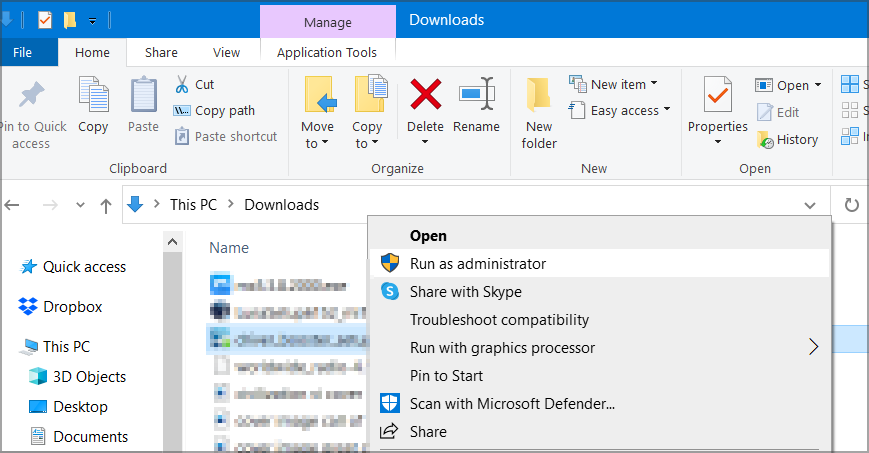
- Então tente instalar o software novamente.
Esta é uma solução simples, mas pode ajudá-lo se o Adobe Photoshop não estiver sendo instalado no Windows 7.
3. Desativar software antivírus de terceiros
- Clique com o botão direito em qualquer ícone de utilitário antivírus de terceiros na bandeja do sistema.
- Em seguida, procure e selecione uma opção de desabilitar no menu de contexto que é aberto.
- Selecione para desativar o software antivírus por cerca de uma hora antes de tentar instalar o Adobe Photoshop.

Esta é outra solução alternativa que pode ajudá-lo se o Photoshop não estiver instalado em seu PC com Windows 7.
4. Tente instalar o Photoshop no Modo de Segurança
- Inicie o acessório Executar, que tem uma tecla Windows + tecla de atalho R.
- Digitar este MSConfig comando:
msconfig
- aperte o OK opção para abrir a janela de configuração do sistema do MSConfig.
- Em seguida, selecione o Bota guia mostrada diretamente abaixo.
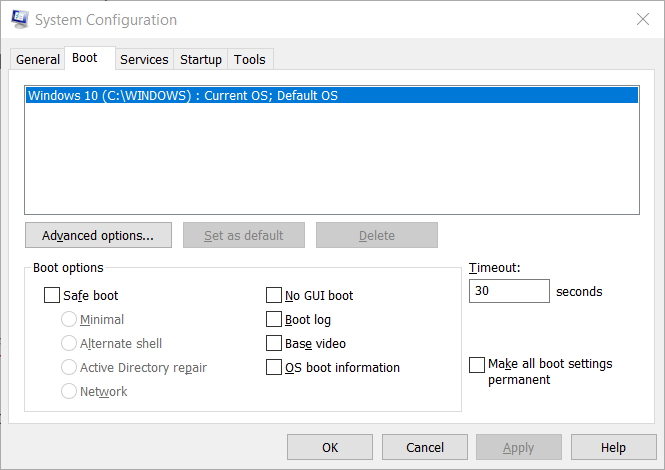
- Selecione os Inicialização segura caixa de seleção.
- Clique no Aplicar botão.
- Em seguida, selecione o OK opção para fechar o MSConfig.
- Clique Reiniciar no prompt da caixa de diálogo Configuração do sistema que é aberta.
- Tente instalar o Adobe Photoshop quando o Windows 7 for reiniciado no Modo de Segurança.
Você pode restaurar a configuração de inicialização original do seu PC desmarcando essa configuração na guia Boot.
5. Verifique o espaço disponível no disco rígido
- Pressione as teclas Windows e E ao mesmo tempo para iniciar o Windows Explorer.
- Clique Computador à esquerda do Windows Explorer.
- Clique com o botão direito na unidade C e selecione Propriedades para abrir o gráfico de pizza do espaço em disco. Isso mostrará se você tem espaço livre suficiente no disco rígido para o Adobe Photoshop.

- Então clique OK para sair da janela.
- Se o seu disco rígido tiver muito pouco espaço livre para um novo software, tente liberar mais espaço nele desinstalando o software que você não precisa.
Execute uma verificação do sistema para descobrir possíveis erros

Baixar Restoro
Ferramenta de reparo de PC

Clique Inicia escaneamento para encontrar problemas do Windows.

Clique Reparar tudo para corrigir problemas com tecnologias patenteadas.
Execute uma verificação do PC com a ferramenta de reparo Restoro para encontrar erros que causam problemas de segurança e lentidão. Após a verificação ser concluída, o processo de reparo substituirá os arquivos danificados por arquivos e componentes novos do Windows.
Não ter espaço de armazenamento suficiente pode ser um dos principais motivos pelos quais o Adobe Photoshop não está sendo instalado no Windows 7, portanto, verifique se há espaço de armazenamento disponível.
6. Desativar Windows Aero
- Clique no Começar botão.
- Então selecione Painel de controle no menu Iniciar do Windows 7.
- Clique Aparência e Personalização no painel de controle.
- Em seguida clique Personalização para abrir a seleção de temas mostrada diretamente abaixo.
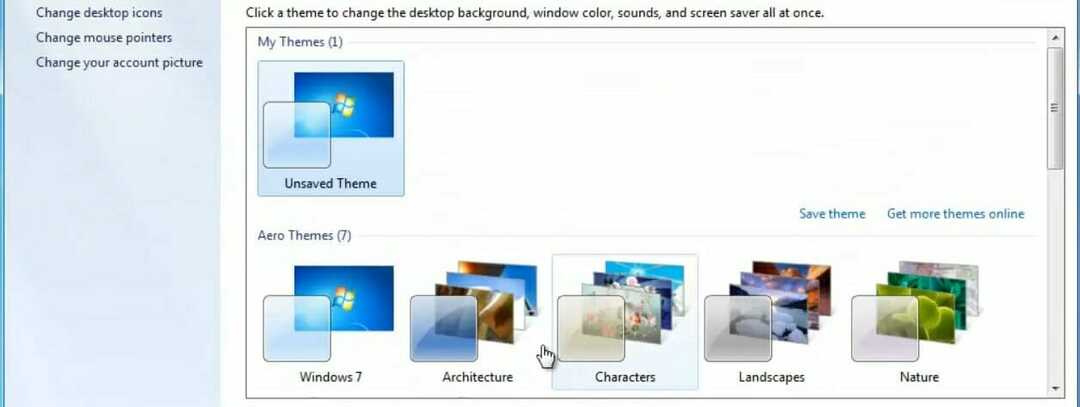
- Selecione um tema diferente do Aero, como Windows 7 Basic.
Às vezes, o tema Aero pode interferir na instalação do Photoshop no Windows 7, então tente desabilitá-lo e verifique se isso ajuda.
7. Execute o solucionador de problemas de instalação e desinstalação de programas
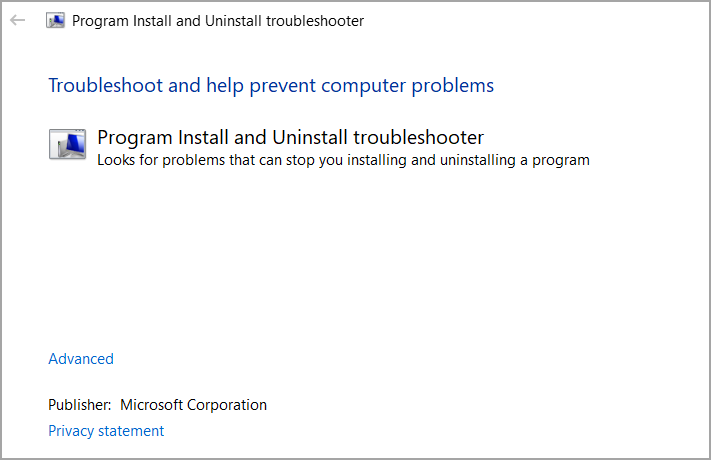
O solucionador de problemas de instalação e desinstalação de programas pode corrigir alguns problemas que impedem a instalação do Adobe Photoshop. Para obtê-lo, clique no Solucionador de problemas de download botão na página da Web da Microsoft (link abaixo).
Em seguida, clique no arquivo diagcab baixado do programa Microsoft para acessar a solução de problemas.
⇒Obtenha o solucionador de problemas de instalação e desinstalação de programas
Portanto, existem várias resoluções possíveis para corrigir problemas de instalação do Adobe Photoshop no Windows 7.
Você também pode entrar em contato com o suporte da Adobe se precisar de mais possíveis correções clicando no Contate-Nos botão na página de suporte do Adobe Photoshop.
 Ainda está tendo problemas?Corrija-os com esta ferramenta:
Ainda está tendo problemas?Corrija-os com esta ferramenta:
- Baixe esta ferramenta de reparo de PC classificado como Ótimo no TrustPilot.com (o download começa nesta página).
- Clique Inicia escaneamento para encontrar problemas do Windows que podem estar causando problemas no PC.
- Clique Reparar tudo para corrigir problemas com tecnologias patenteadas (Desconto exclusivo para nossos leitores).
Restoro foi baixado por 0 leitores este mês.


![5+ melhores softwares de criação de etiquetas de CD grátis [Windows 10 e Mac]](/f/1793678c546fd28a2aba4229b5dcbb07.jpg?width=300&height=460)